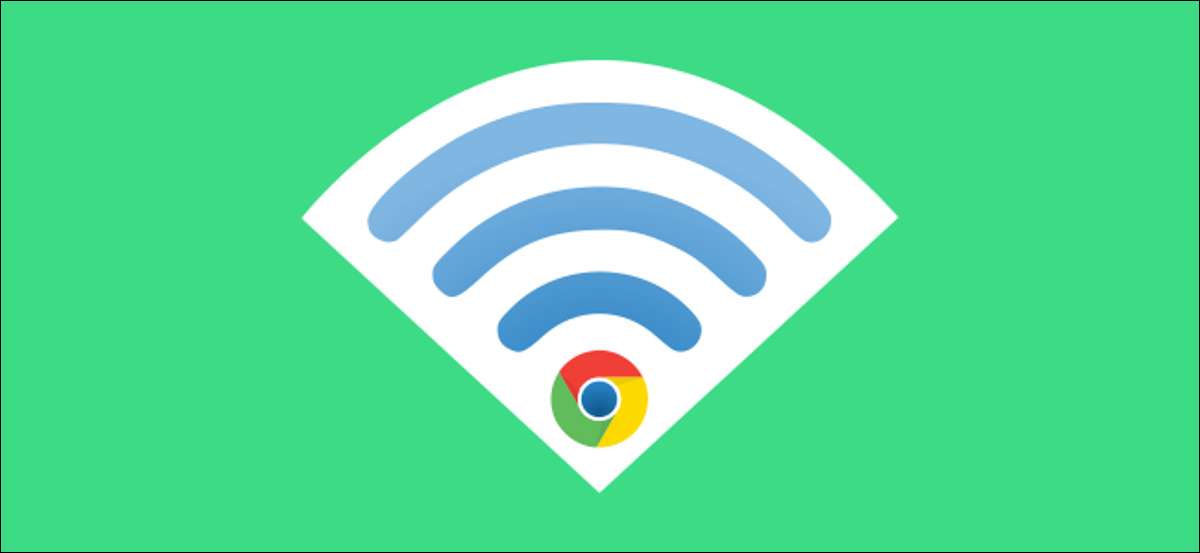
یہ خیال آسان ہے: اگر آپ اپنے لوڈ، اتارنا Android فون پر وائی فائی نیٹ ورک میں سائن ان کریں تو، آپ کے Chromebook خود کار طریقے سے پاس ورڈ بھی جانتے ہیں. یہ بھی دوسری سمت میں کام کرتا ہے. آلات آپ کو اسی Google اکاؤنٹ کے ساتھ دونوں استعمال کر رہے ہیں جب تک آپ وائی فائی کی اسنادوں کا اشتراک کرتے ہیں.
وائی فائی مطابقت پذیری کا استعمال کرنے کے لئے، آپ کو اپنے لوڈ، اتارنا Android فون سے پہلے اپنے Chromebook میں مربوط کرنے کی ضرورت ہوگی. "فون ہب" خصوصیت قائم کریں آپ کے آلے سے منسلک ہونے کے لۓ (اور چند دیگر آسان خصوصیات تک رسائی حاصل کرنے کے لئے).
متعلقہ: آپ کے لوڈ، اتارنا Android ہینڈ سیٹ کے ساتھ کروم OS فون ہب کا استعمال کیسے کریں
اپنے Chromebook سے منسلک آپ کے Android ہینڈسیٹ کے ساتھ، ہم اب وائی فائی مطابقت پذیری خصوصیت کے ساتھ شروع کر سکتے ہیں. سب سے پہلے، فوری ترتیبات پینل کو لانے کے لئے اپنے Chromebook کی نیویگیشن بار ("شیلف" کے طور پر جانا جاتا ہے) پر گھڑی پر کلک کریں. ترتیبات مینو کو کھولنے کے لئے گیئر آئکن کو منتخب کریں.

ترتیبات کے مینو میں، سائڈبار میں "منسلک آلات" ٹیب پر جائیں.

چونکہ ہم پہلے سے ہی آپ کے فون سے منسلک ہوتے ہیں، یہ "منسلک آلات" سیکشن میں درج کیا جائے گا. آگے بڑھنے کے لئے منتخب کریں.

اگلا، "وائی فائی مطابقت پذیری" کے لئے دیکھو. ٹوگل شاید بھوری ہو جائے گا (جیسا کہ ذیل میں دکھایا گیا ہے). اس کی ترتیبات پر جانے کے لئے "کروم مطابقت پذیری" لنک پر کلک کریں.

اسکرین کے سب سے اوپر پر "موڑ پر" بٹن منتخب کریں. اب، آپ Chromebooks کے درمیان مطابقت پذیری کسی بھی چیز کے لئے سوئچز ٹوگل کرسکتے ہیں. وائی فائی مطابقت پذیری کے لئے آپ کو صرف ایک ہی ضرورت ہے "وائی فائی نیٹ ورک" ہے.
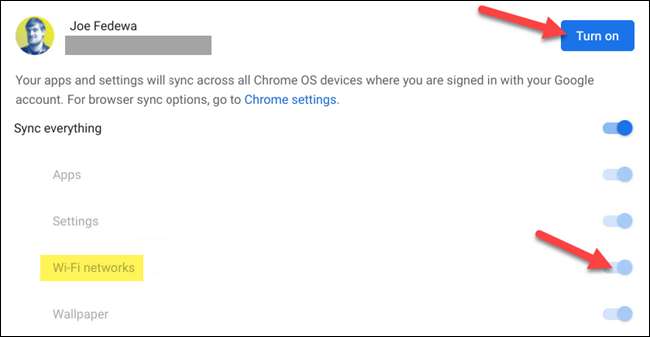
اب ہم پچھلے اسکرین پر واپس جا سکتے ہیں، اور "وائی فائی مطابقت پذیری" کو فعال کیا جائے گا.

آپ کے Chromebook پر وائی فائی مطابقت پذیری کو فعال کرنے کے بعد، منسلک لوڈ، اتارنا Android فون پر ایک نوٹیفیکیشن ظاہر ہوگی. یہ پاپ کرنے کے لئے چند منٹ لگ سکتے ہیں، لیکن ایک بار یہ کرتے ہیں، نوٹیفکیشن کو نلائیں.

یہاں یہ ہے کہ آپ کو خصوصیت بند کر سکتے ہیں یا آپ کے فون سے. مکمل طور پر "Chromebook بھول جاؤ" کے لئے ایک اختیار بھی ہے.
لوڈ، اتارنا Android کی ترتیبات سے اس اسکرین کو حاصل کرنے کے لئے، منسلک آلات اور GT پر جائیں؛ کنکشن کی ترجیحات اور جی ٹی؛ Chromebook.
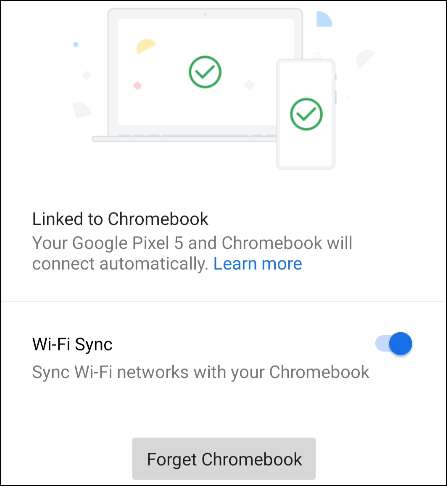
وائی فائی نیٹ ورک اور پاس ورڈ اب آپ کے آلات کے درمیان اشتراک کیا جائے گا. یہ پاس ورڈز سے کم ٹائپنگ کی قیادت کرنا چاہئے، جو ہمیشہ اچھی بات ہے.
متعلقہ: اپنے Android فون کے ساتھ اپنے Chromebook کو انلاک کیسے کریں






